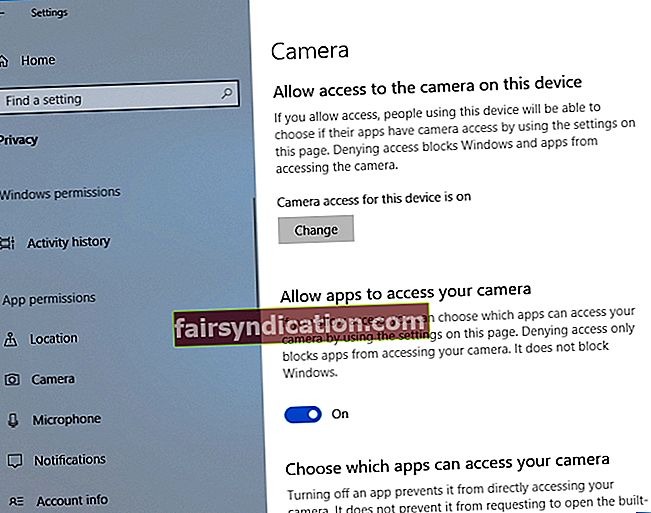定期安装Microsoft推出的更新总是好的。通常,这些更新会带来改进和新功能,从而使您的PC体验达到更高的水平。但是,其中一些可能会引起问题,这些问题可能会中断您在计算机上的日常活动。如果您是安装2018年4月更新后无法通过Windows上某些应用程序访问相机的众多用户之一,那么您并不孤单。
这似乎令人难以置信,但是几乎每个在计算机上安装了最新版本Windows 10的人都遇到了此问题。因此,您可能会遇到相同的问题:
我最近安装了适用于Windows 10的2018年4月更新,现在,我的大多数应用都不再有权访问我的网络摄像头。我想学习如何修复 “应用无法访问相机”.
为什么无法从Windows上的某些应用访问相机
如今,对安全性的威胁(尤其是电子邮件网络钓鱼和相机黑客攻击)日益猖.。因此,Microsoft提供了一项功能,该功能将为用户提供对其Windows 10计算机和其他设备的更好控制。该更新具有自动功能,该功能可阻止第三方程序和应用访问用户的麦克风和网络摄像头。此类更新旨在保护用户的隐私。
因此,如果您下载并安装了第三方相机程序,则Windows 10将默认阻止其访问您的相机。值得注意的是,此功能不适用于从Microsoft Store下载的程序和应用程序。
如何修复应用无法访问相机
与最初的看法相反,这不是错误或需要大量故障排除的问题。如果您无法通过计算机上的某些应用访问网络摄像头,只需按照以下说明进行操作:
- 单击任务栏上的“搜索”图标。
- 输入“设置”(不带引号),然后按Enter。
- 选择隐私。
- 转到左侧栏菜单,然后单击“相机”。
- 切换“允许应用访问您的相机”的开关。
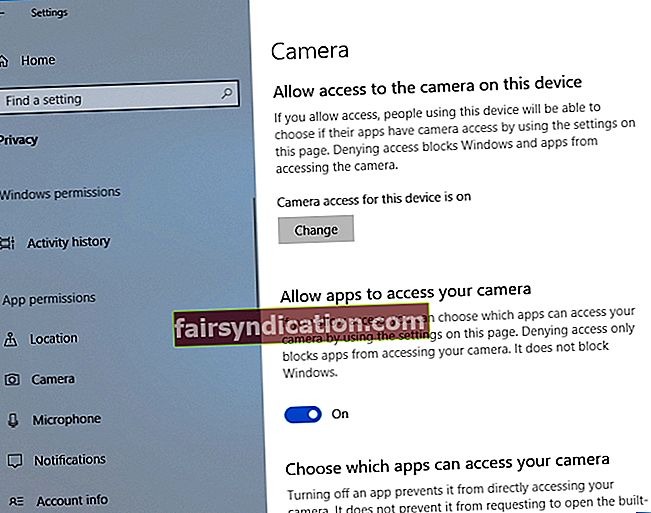
- 选择您要授予相机访问权限的应用程序。
由于图形或视频驱动程序已过时,也有可能无法使用相机。在这种情况下,您必须使用可靠的工具,例如Auslogics Driver Updater。当然,您总是可以手动更新驱动程序,但我们不建议您这样做。由于您必须访问制造商的网站并查找与您的硬件和系统兼容的最新版本,因此该过程可能会很复杂。
<借助Auslogics驱动程序更新程序,您只需单击一个按钮,即可将所有驱动程序更新为制造商推荐的最新版本。此工具的一大优点是,它可以修复和更新所有有问题的驱动程序,而不仅仅是阻止您访问网络摄像头的驱动程序。因此,一旦该过程完成,您可以期望您的PC性能更好,更快。
您是否认为还有其他方法可以解决此问题?
在下面的评论中让我们知道!